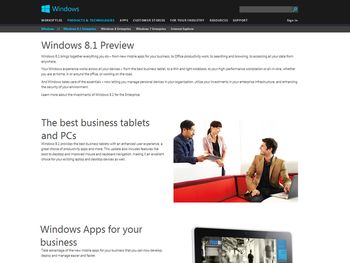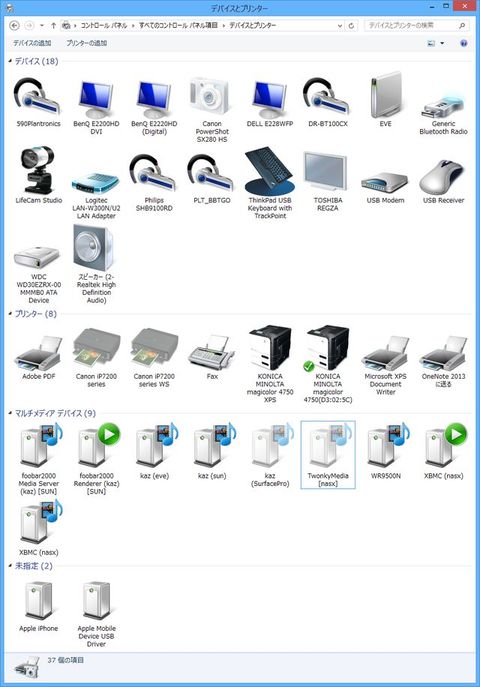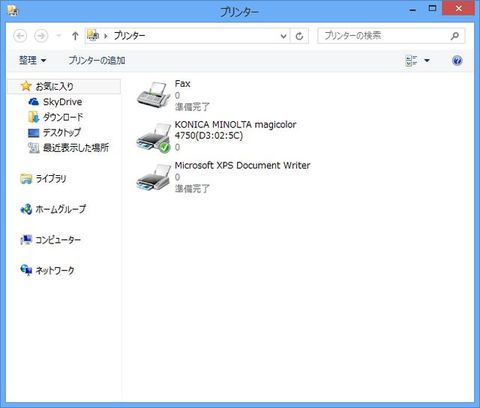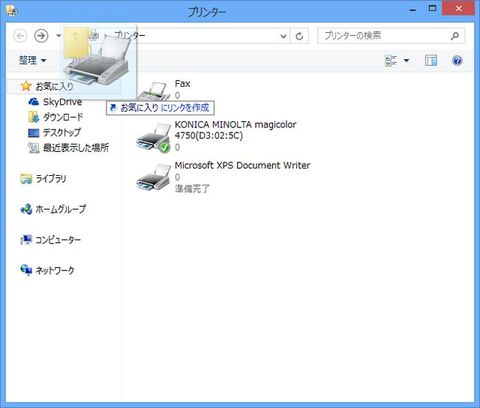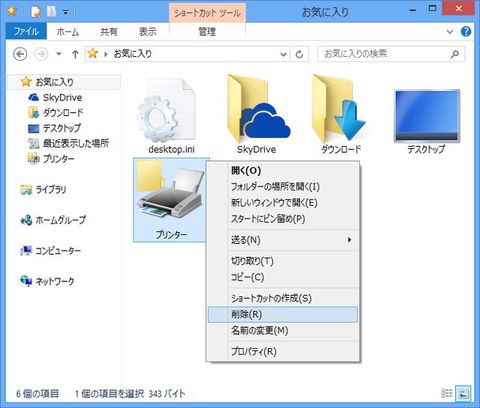こんにちは、阿久津です。本稿が掲載された後の27日未明には、Windows 8.1パブリックプレビューの公開が予定されています。企業向けとなるWindows 8.1 Enterpriseのページは、TechEd North America 2013を開催した関係で、以前から公開されていますが、一般向けプレビュー版に関する情報は、執筆時点で公開されていません(図01)。
米Microsoftおよび日本マイクロソフトが手をこまねいているのかと思いきや、既にWindows 8.1プレビュー用のリモートサーバー管理ツールを公開しているなど、既存環境でパブリックプレビューを検証する準備は進められています。前バージョンであるWindows 7プレビュー版の公開時は、数日前からWebサイトやドキュメントの準備が進められていましたが、今回は配布形式が異なるため同社の対応も変化しているのでしょう。
以前寄稿したニュースやレポート記事でも述べているように、Windows 8.1は無償提供され、Windowsストア経由で配布およびインストールが行われる予定です。筆者はまだ目にしていませんが、WindowsストアでWindows 8.1が公開されると、取得をうながすメッセージがスタート画面に現れ、その後アップデートパッケージをダウンロードし、インストールする流れだとか。
より詳細な手順は、Windows 8.1パブリックプレビューが公開された後に紹介記事を寄稿する予定ですが、Webページからのダウンロードや実行といった手順がOS内で完結するため、早々にドキュメントを公開していないのかもしれません。Windows 8をローカルアカウントで利用している場合はどうなるのかなど、いくつかの疑問が残りますが、27日未明の公開を待ちたいと思います。
Build 2013を開催するサンフランシスコはPST(太平洋標準時間)を採用していますが、現在は夏時間となるため、その差は16時間。26日の朝9時からキーノートが始まりますので、日本時間に置き換えると27日午前1時以降に公開されると思われます。
さて、Windows 8ではコンピューターに内蔵もしくは接続したデバイスやプリンターを列挙する「デバイスとプリンター」という機能が用意されました。Windows 7から実装された"ハードウェアのホームページ"となるDevice Stage(デバイスステージ)と組み合わせたため、プリンターの一覧を単独で呼び出す機能は削除されています(図02)。
機能自体は有用ながら、筆者の環境ではマルチメディアデバイスが多いせいか、オフラインデバイスが原因か検証しきれていませんが、表示されるまで数十秒ほどの時間を要するようになりました。そのため、プリンターのプロパティダイアログを呼び出す際も延々と待たされることとなり、快適とは言えない状態です。抜本的解決には至りませんが、最近はプリンターフォルダーのショートカットファイルをお気に入りフォルダーに加えることで問題を回避しています。今週はこのチューニング方法を紹介します。
1. 「shell:::{2227A280-3AEA-1069-A2DE-08002B30309D}」を実行します。
2. プリンターフォルダーのアイコンを「お気に入り」に登録します。
これでチューニングが完了しました(図03~05)。

|
図03 [Win]+[R]キーを押して「ファイル名を指定して実行」を起動し、テキストボックスに「shell:::{2227A280-3AEA-1069-A2DE-08002B30309D}」と入力して<OK>ボタンをクリックします |
それでは結果を確認してみましょう。そのままエクスプローラーのお気に入りに並ぶ「プリンター」をクリックしてください。これでプリンター(およびFAXデバイス)だけを表示・参照できます。Windows 7以降、プリンターだけを呼び出すアプレットがコントロールパネルから取り除かれましたので、筆者と同じような状況でお困りの方には有用なチューニングとなるでしょう(図06)。
なお、GUID(CLSID)を把握している特殊フォルダーであれば、同様の手順で追加することが可能です。本連載では何度か紹介してきましたので詳細は割愛しますが、例えばコントロールパネルなら「shell:::{26EE0668-A00A-44D7-9371-BEB064C98683}」でカテゴリ、「shell:::{21EC2020-3AEA-1069-A2DD-08002B30309D}」で小さいアイコンとして表示するショートカットファイルを追加してください。また、不要になった場合は「お気に入り」を参照するか「%USERPROFILE%\Links」フォルダーを直接開き、追加したショートカットファイルを削除します(図07)。
それでは、また次号でお目にかかりましょう。
阿久津良和(Cactus)